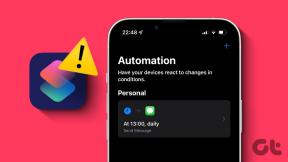Kako kopirati neizbirno besedilo v odložišče v sistemu Windows 10
Miscellanea / / November 29, 2021
Nekaj tednov nazaj razpravljali smo o aplikaciji za Android s katerim lahko izberete in kopirate besedilo, ki ga ni mogoče izbrati, v odložišče. Takšne funkcije potrebujemo na naših pametnih telefonih, a če pomislite, potrebujemo podobno funkcijo na našem računalniku z operacijskim sistemom Windows. Recimo, da želite kopirati sporočilo o napaki iz pojavnega okna v sistemu Windows ali besedilo iz slike? No, razvili smo se v Windows 10 in še vedno je osnovna funkcionalnost omejena.

Toda kot je rekel Steve Jobs: "Za to obstaja aplikacija" in na srečo jih je v tem primeru kar nekaj, ki jih lahko poskusite izbrati in kopirati besedilo, ki ga ni mogoče izbrati v sistemu Windows 10. Oglejmo si jih.
Prenesite besedilo
Prenesite besedilo je prva aplikacija, ki jo morate namestiti v računalnik z operacijskim sistemom Windows za kopiranje besedila, ki ga ni mogoče izbrati, v odložišče. Aplikacija je manjša od 250 KB in je a prenosno datoteko .exe
ki ga lahko izvlečete na katero koli mesto v računalniku in ga zaženete. Ko prvič zaženete Textify, vas bo vprašal bližnjico, ki jo želite uporabiti za priklic modula Textify, za izbiro besedila, ki ga ni mogoče izbrati. Raje uporabljam kombinacijo Shift s ključem Srednji gumb miške lahko pa izberete in naredite drugačno izbiro.
Če želite kopirati besedilo, ki ga ni mogoče izbrati, uporabite bližnjico, konfigurirano v aplikaciji Textify, in polje bo označite in dobili boste polje z besedilom, kot je polje, ki ga lahko kliknete z desno tipko miške in izberete možnost Kopirati. Uporabite lahko tudi bližnjico Ctrl+C potem ko je besedilo izbrano.

Dobra stvar aplikacije je, da je le 223 Kbs, vendar deluje le v nekaj scenarijih, kot je izbiranje besedila v pogovornem oknu Windows ali na drugih mestih, kjer ne morete označiti in kopirati. Ne uspe v scenarijih, kjer morate izbrati besedilo iz slik in spletnih mest, od koder ne morete kopirati besedila. Textify celo ne uspe, če morate izbrati besedilo iz menija Start. Če želite zajeti vse in vse, boste morda želeli preiti na drugo aplikacijo, o kateri bomo razpravljali v nadaljevanju.
Capture2Text
Capture2Text je tista aplikacija, ki bo poskrbela za vse, ko gre za kopiranje neizbirnega besedila v Androidu. Edina stvar, na katero vas moram opozoriti, je, da je aplikacija velika več kot 200 MB in je za začetnike nekoliko zapletena za uporabo. Poleg tega bo prepoznal besedilo od koder koli in povsod.

Capture2Text je odprtokodna aplikacija, ki uporablja Tehnika OCR (optično prepoznavanje znakov). da hitro pretvorite besedilo iz dela zaslona in ga samodejno shranite v odložišče. Aplikacija je prenosna in morate samo zagnati datoteko .exe s poti, na kateri ste ekstrahirali vsebino prenesena datoteka ZIP. Aplikacija se bo začela minimizirana v sistemski vrstici in prvi korak, ki ga morate storiti, je konfigurirati bližnjice aplikacije.

Konfigurirajte bližnjične tipke, kot želite, in kadar koli morate kopirati besedilo, ki ga ni mogoče izbrati, preprosto zaženite Capture2Text in dal vam bo polje, ki ga morate narisati nad besedilom, ki ga želite kopirati. Ko izberete besedilo, samo uporabite bližnjico za konec in besedilo bo kopirano v odložišče, ki ga boste prilepili.

Kul nasvet: Izberete lahko možnost Pokaži pojavno okno tako, da z desno tipko miške kliknete nastavitve Capure2Text, da dobite besedilno polje, ki ga je mogoče urejati, samo v primeru, da boste morali spremeniti nekaj stvari, preden ga prilepite na cilj.
Aplikacija deluje za veliko jezikov in obstajajo napredne nastavitve, ki jih lahko raziščete in razširite njene funkcije. Vendar pa deluje iz škatle za uporabnike, ki morajo samo kopirati besedilo v odložišče in nadaljevati.
Zaključek
To sta bili torej najboljši dve aplikaciji, ki bi pokrivali vse vidike, ko gre za kopiranje besedila, ki ga ni mogoče izbrati v sistemu Windows. Če pa želite alternative, lahko poskusite z aplikacijami, kot sta GetWindowText in ShoWin. Že dolgo niso bili posodobljeni, so pa delovali za Windows 7 in verjamem, da bodo delovali tudi na Windows 10.
PREBERITE TUDI:Kako kopirati besedilo iz sporočil o napakah sistema Windows, Windows Explorer itd. z uporabo GetWindowText